博士論文検索結果一覧画面について
ここでは「博士論文検索結果画面」ページの見かたを説明します。
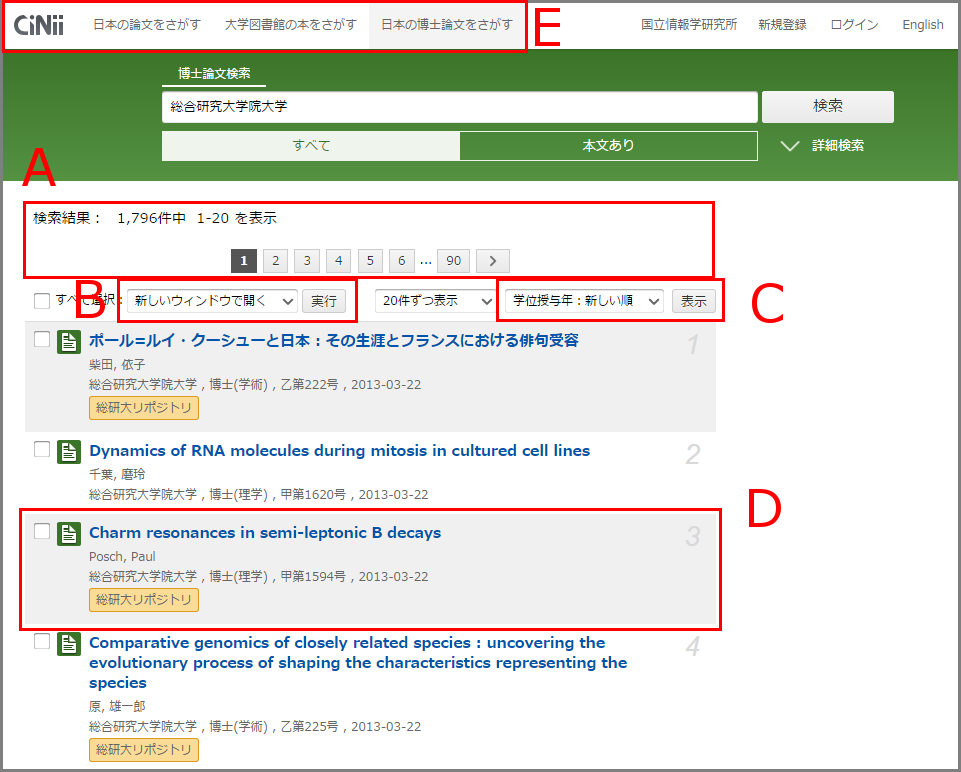
A 検索結果を見る・ページを移動する
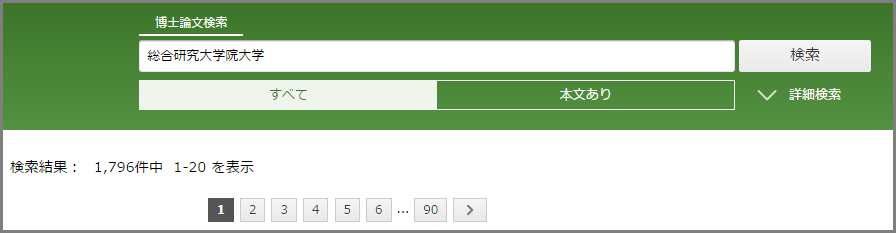
入力したキーワードに合致したレコードが、何件かを表示します。
前後のページ、最初・最後のページへと、検索結果ページを移動することができます。
確認のために、前の検索画面で入力されたキーワードが表示されています。
B 操作を選択する
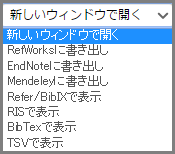
| 新しいウィンドウで開く | チェックボックスにチェックを入れ、選択した博士論文の詳細表示画面を、ブラウザの別タブや別ウィンドウに表示します。 |
| RefWorksに書き出し |
チェックボックスにチェックを入れ、選択した博士論文の基本情報を、各文献管理サービスに直接書き出します。 |
| EndNoteに書き出し | チェックボックスにチェックを入れ、選択した博士論文の基本情報を、各文献管理サービスに直接書き出します。 |
| Refer/BibIXで表示 | チェックボックスにチェックを入れ、選択した博士論文の基本情報を、各種形式で表示します。 ※Google Chrome、及び、Microsoft Edgeでは「名前を付けて保存」がご利用いただけません。該当ブラウザをご利用の場合は、結果を全選択いただき、コピー(クリップボード)で保管ください。 |
| RISで表示 | |
| BibTexで表示 | |
| TSVで表示 |
C 表示順序を変える
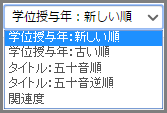
現在表示している検索結果を、ソートして再表示します。
絞り込み検索に対する表示順序の指定ではありませんのでご注意ください。
学位授与年:新しい順・・・・・・学位授与年の降順でソートする
学位授与年:古い順・・・・・・・学位授与の昇順でソートする
タイトル:五十音順・・・・・・・・タイトルの文字コードの昇順でソートする
タイトル:五十音逆順・・・・・・・・タイトルの文字コードの降順でソートする
関連度・・・・・・・・・・・・・・・・・・キーワードの関連度が高い順でソートする
D 簡略情報を見る・本文を入手する
<凡例>
| タイトル 著者名 学位授与大学名,取得学位,学位授与番号,学位授与年月日 |
表示番号 |
<サンプル>

D-1 タイトル
タイトルをクリックすると、詳細表示画面を表示します。
D-2 抄録・目次・注記の一部
抄録・目次・注記を含む博士論文の場合、抄録・目次・注記の一部を表示しています。
D-3 検索語のハイライト
CiNii Dissertationsでは、博士論文検索結果一覧画面中の検索語を太字、背景色を黄色にし、ハイライトさせ、どこにヒットしたか、わかりやすく表示しています。
なお、長音(ー、―、など)等を含む一部の検索語では、システム的な制約により、検索語をハイライトできません。
E 他の検索方法に移動する
E-1 「CiNii Articles - 日本の論文をさがす」 「CiNii Books - 大学図書館の本をさがすへの切り替え」
画面左上のボタンから 「日本の論文をさがす」をクリックすると「CiNii Articles - 日本の論文をさがす」に、「大学図書館の本をさがす」をクリックすると「CiNii Books -大学図書館の本をさがす」に切り替えることができます。
その際、検索ボックスに入力されたキーワードは引き継がれます。
また画面左上のCiNiiロゴをクリックするとトップページに戻ります。
